Come cancellare ChkDsk in Windows 10
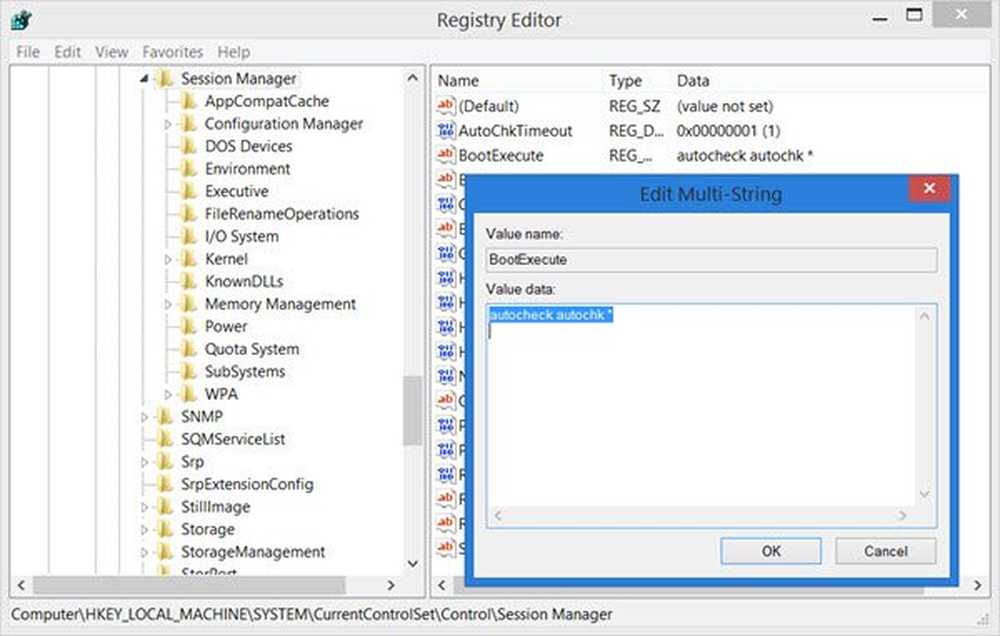
In questo post vedremo come cancellare ChkDsk in Windows 10/8 all'avvio o al riavvio, dopo che è stato programmato in Windows. Il controllo dell'errore del disco in Windows 10/8 è leggermente diverso dalle precedenti versioni di Windows. In Windows 10, Microsoft ha riprogettato l'utilità chkdsk, lo strumento per rilevare e correggere il danneggiamento del disco. Microsoft ha introdotto un file system chiamato ReFS, che non richiede un chkdsk offline per riparare le corruzioni - poiché segue un modello diverso per la resilienza e quindi non ha bisogno di eseguire l'utility chkdsk tradizionale. Il disco viene periodicamente controllato per errori del file system, settori danneggiati, cluster persi, ecc. Durante la manutenzione automatica e ora non è più necessario ri ed eseguirlo.
Ma ci possono essere momenti in cui potresti voler eseguire la versione da riga di comando di ChkDsk. In questo caso, è possibile richiamare CMD, immettere il seguente comando per identificare settori danneggiati, tentare il ripristino delle informazioni e correggere gli errori rilevati e pianificare l'esecuzione di un ChkDsk all'avvio:
chkdsk / f / r c:
Cancella ChkDsk in Windows
Durante l'avvio di Windows, ti verranno dati un paio di secondi, durante i quali puoi farlo premere un tasto qualsiasi per interrompere il controllo del disco pianificato. Se questo non aiuta, cancella CHKDSK premendo Ctrl + C e vedi se questo funziona per te.
Se mentre è in esecuzione, è necessario annullarlo, quindi l'unico desiderio è farlo spegnere il computer. Ma poi, al prossimo riavvio, verrà eseguita l'utility chkdsk pianificata.
Se vuoi cancellare chkdsk in Windows 10/8 dopo averlo programmato, ecco come puoi farlo.Utilizzando l'editor del Registro di sistema
Correre regedit per aprire l'Editor del Registro di sistema e accedere alla seguente chiave:
HKEY_LOCAL_MACHINE \ SYSTEM \ CurrentControlSet \ Control \ Session Manager
Modificare la voce BootExecute da:
autocheck autochk * / r \ DosDevice \ C:
A:
autocheck autocheck *
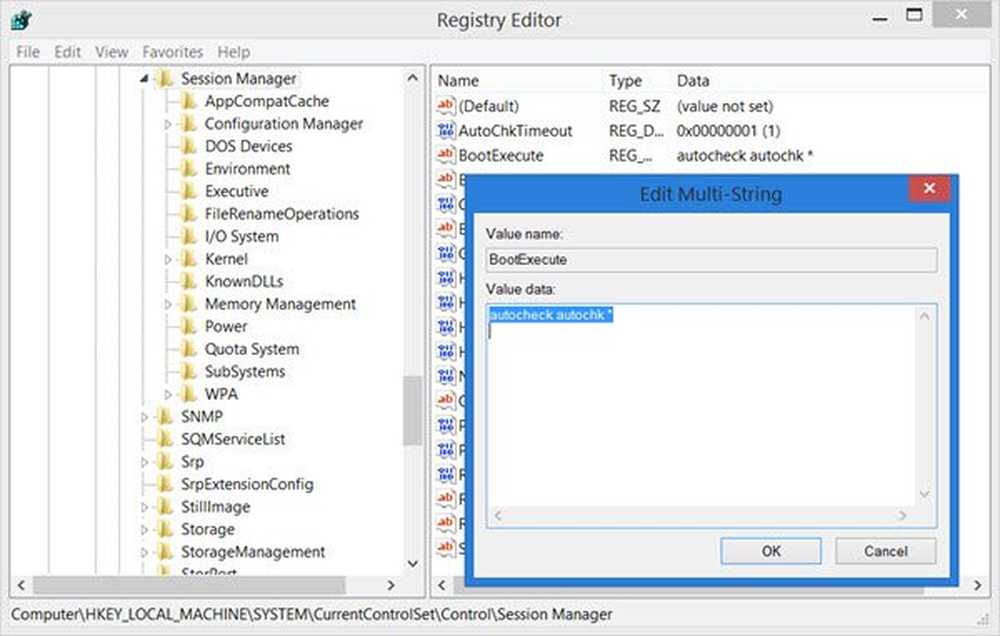
Chiudere l'editor del Registro di sistema e riavviare il PC Windows. ChkDsk non verrà eseguito.
Utilizzando il prompt dei comandi
Per cancellare un disco di controllo programmato, aprire una finestra CMD con privilegi elevati, digitare quanto segue e premere Invio:
chkntfs / x c:
Qui c è la lettera di unità. Questo dovrebbe annullare la corsa chkdsk pianificata.
Utilizzando Taskkill
Innanzitutto, ottenere il PID per l'attività Chkdsk. Aprire il Task Manager e guardare CHKDSK, fare clic con il tasto destro del mouse su> Dettagli. lo troverai qui.
Ora in un prompt dei comandi con privilegi elevati eseguire quanto segue:
taskkill / F PID XYZ
Qui XYZ è l'ID di processo per il CHKDSK in esecuzione.
Dovresti sapere che non è una buona idea fermare forzatamente un processo chkdsk pianificato manualmente che è stato eseguito con parametri come / f e / r.
Dai un'occhiata anche a questi post:- ChkDsk o Check Disk viene eseguito ad ogni avvio in Windows
- ChkDsk o Check Disk non verrà eseguito all'avvio in Windows.




